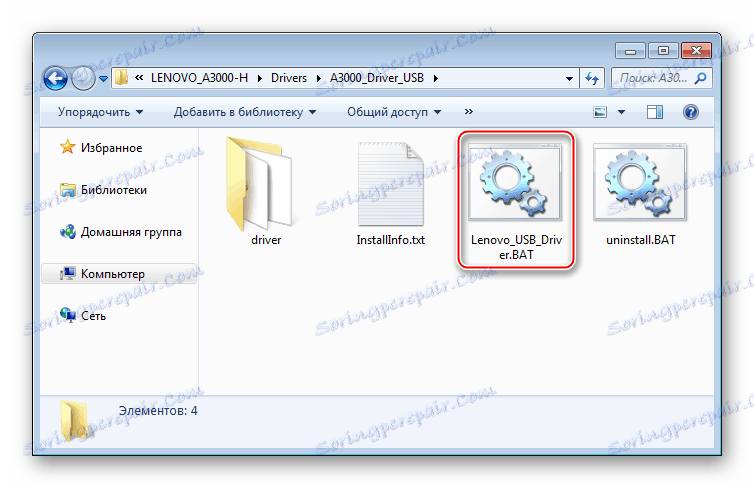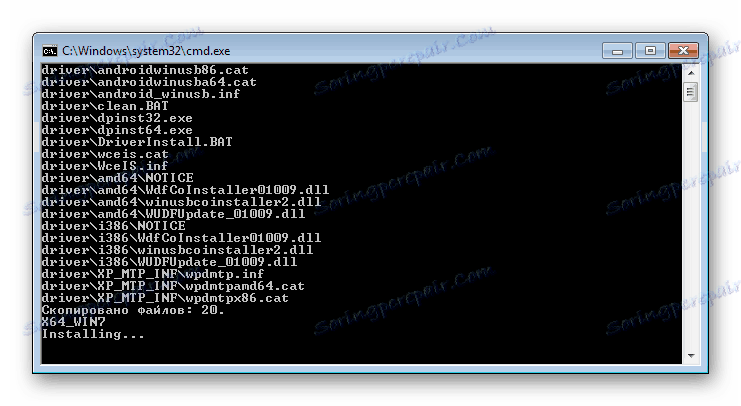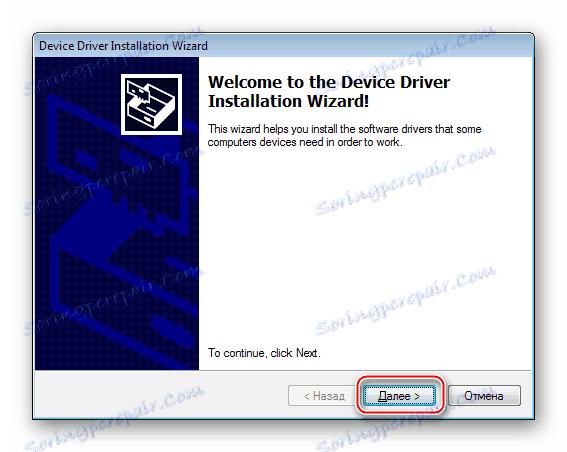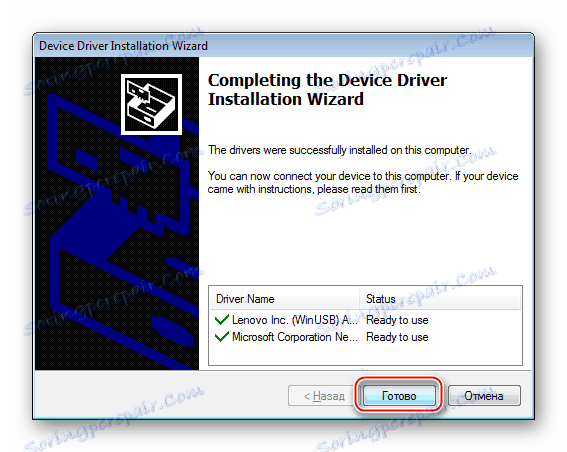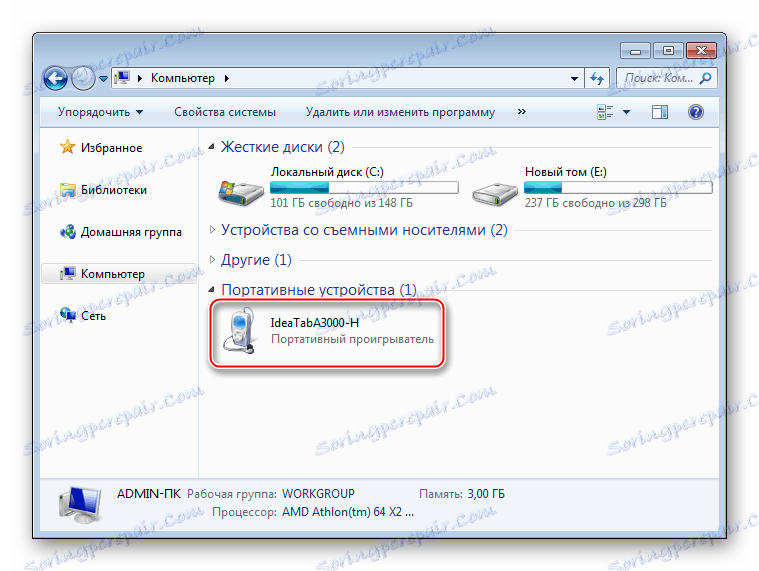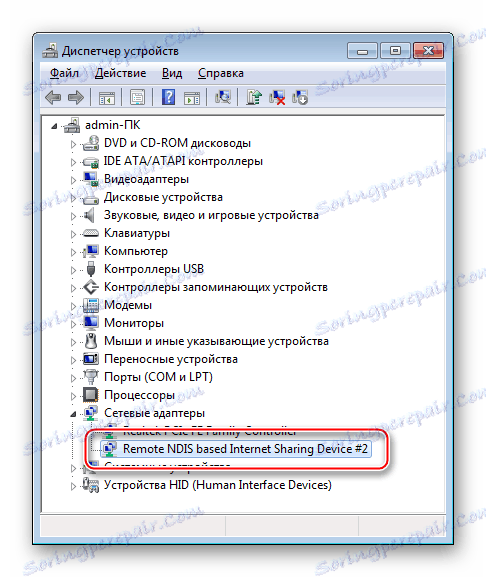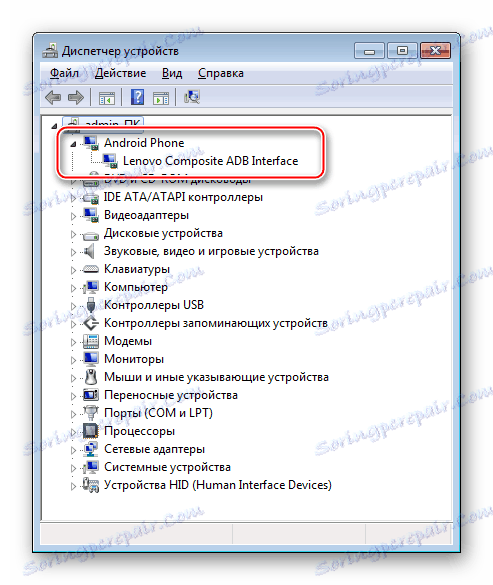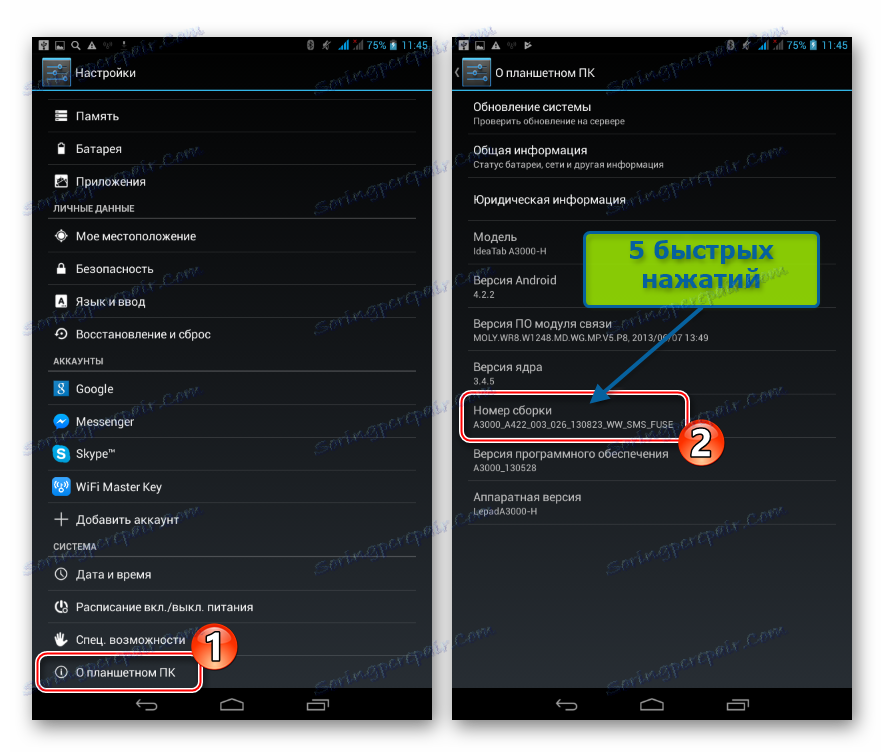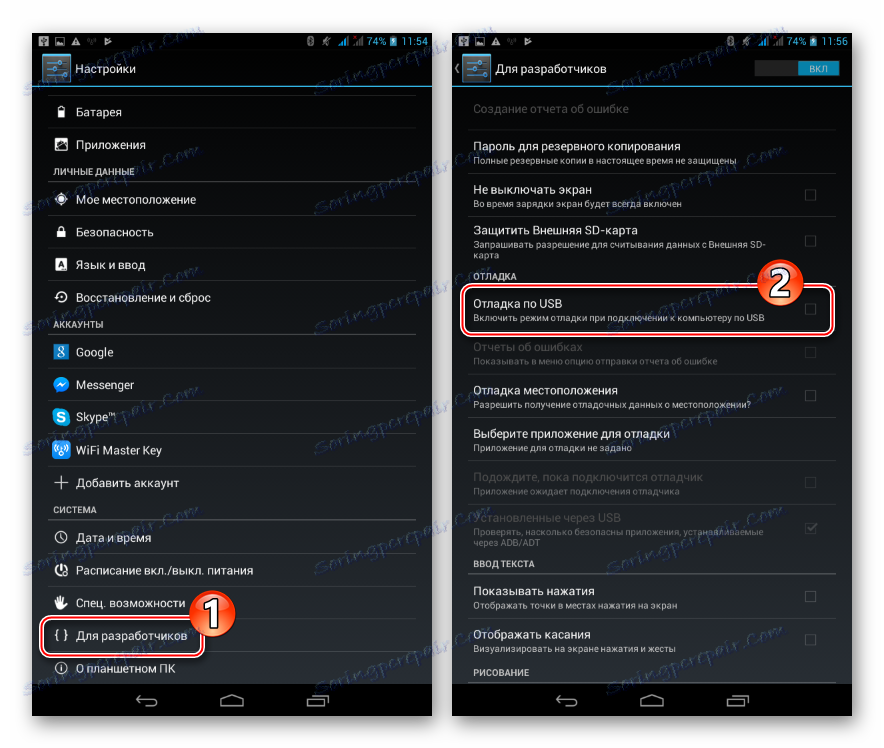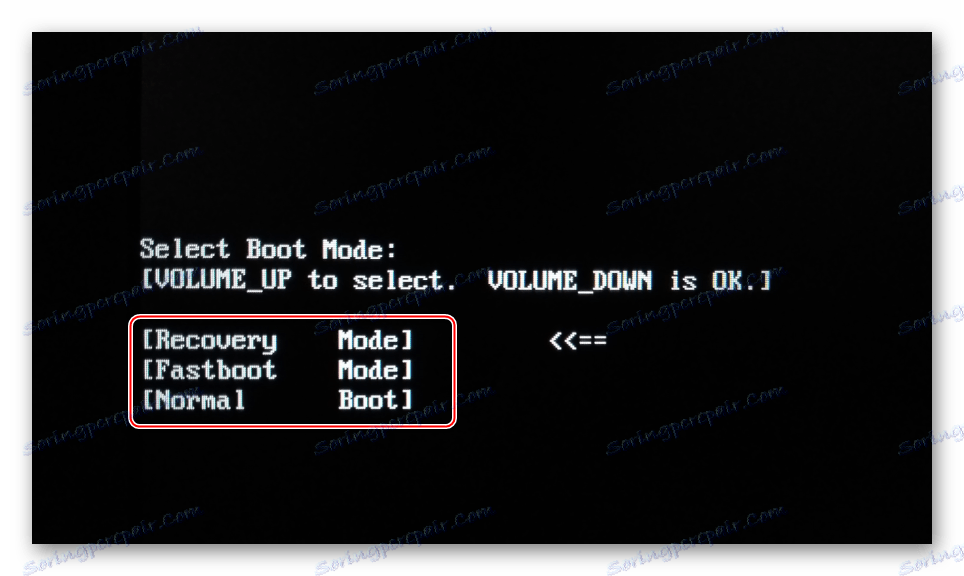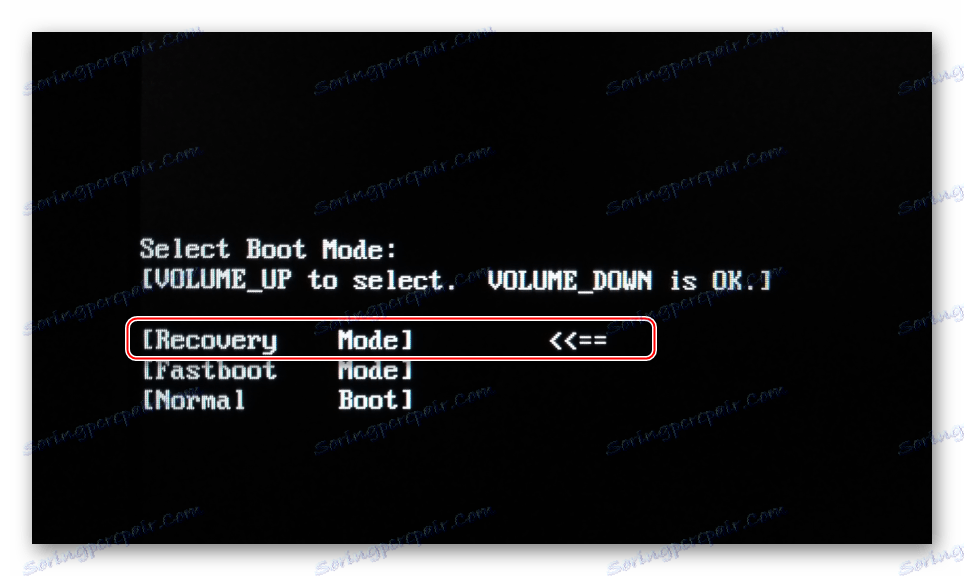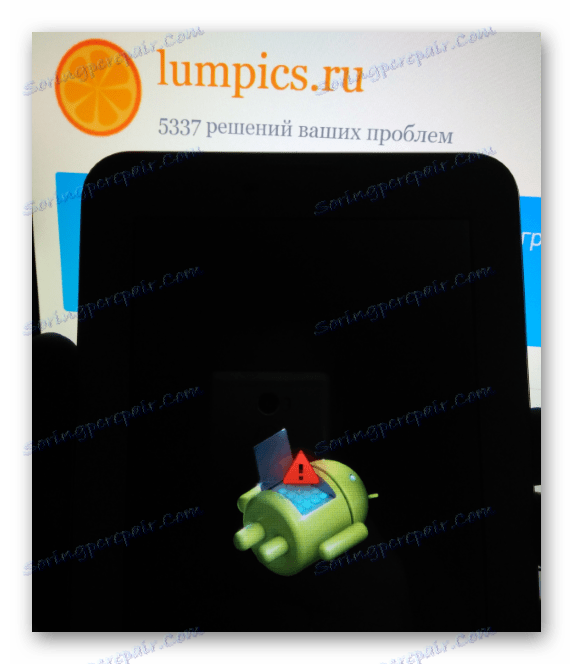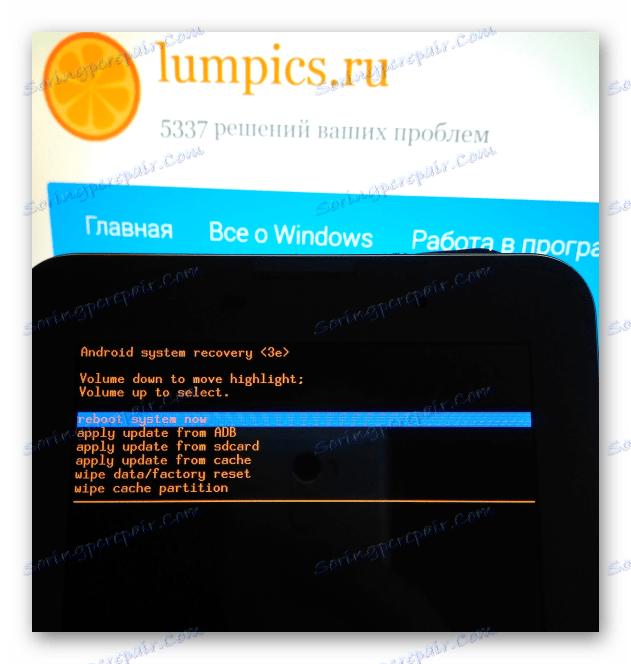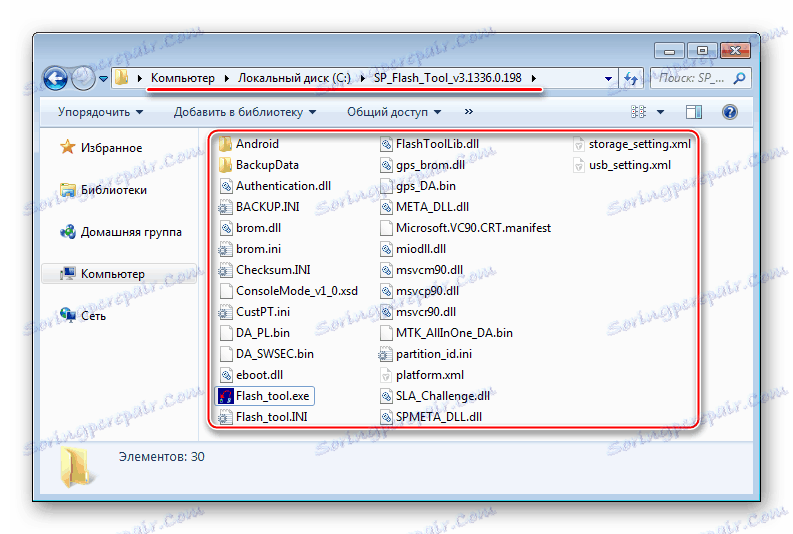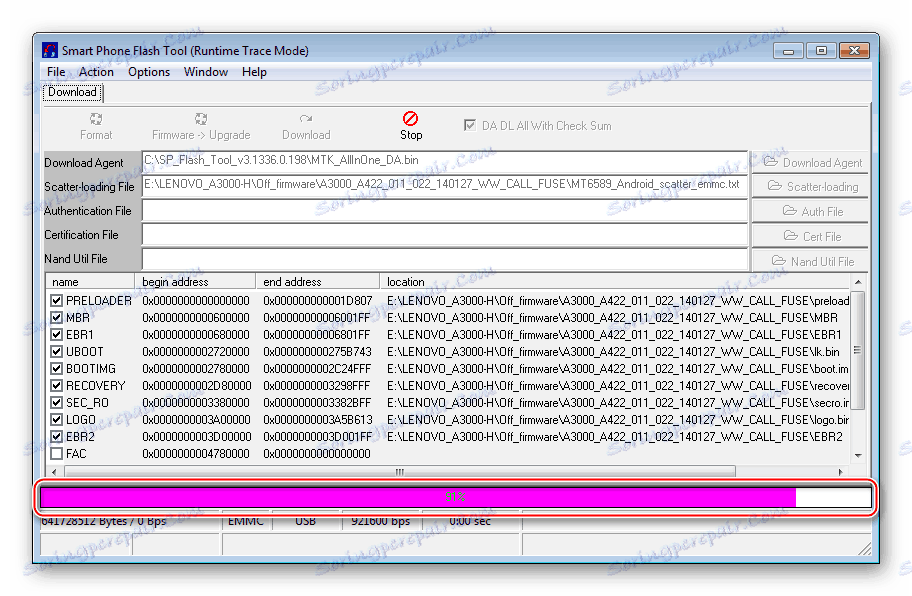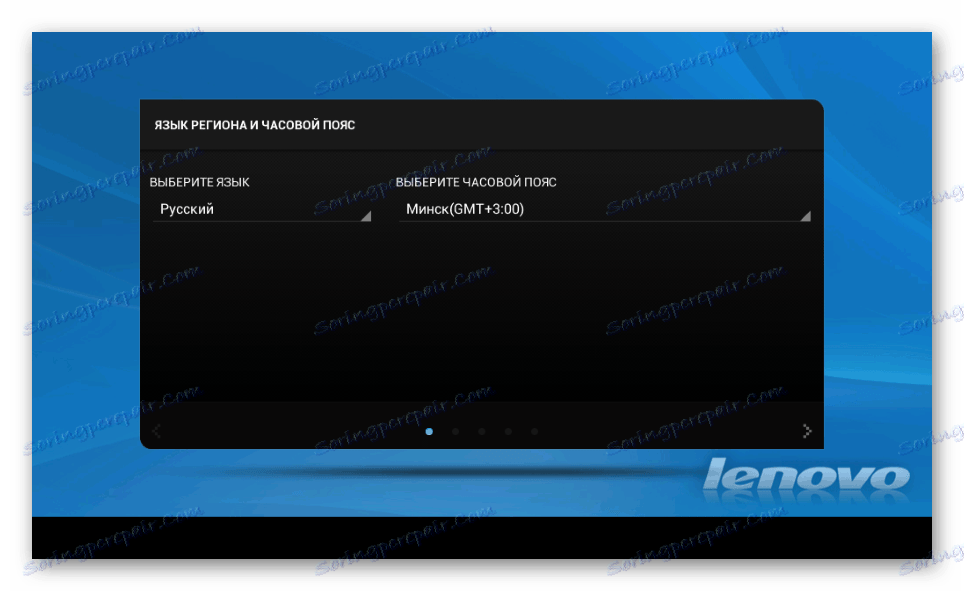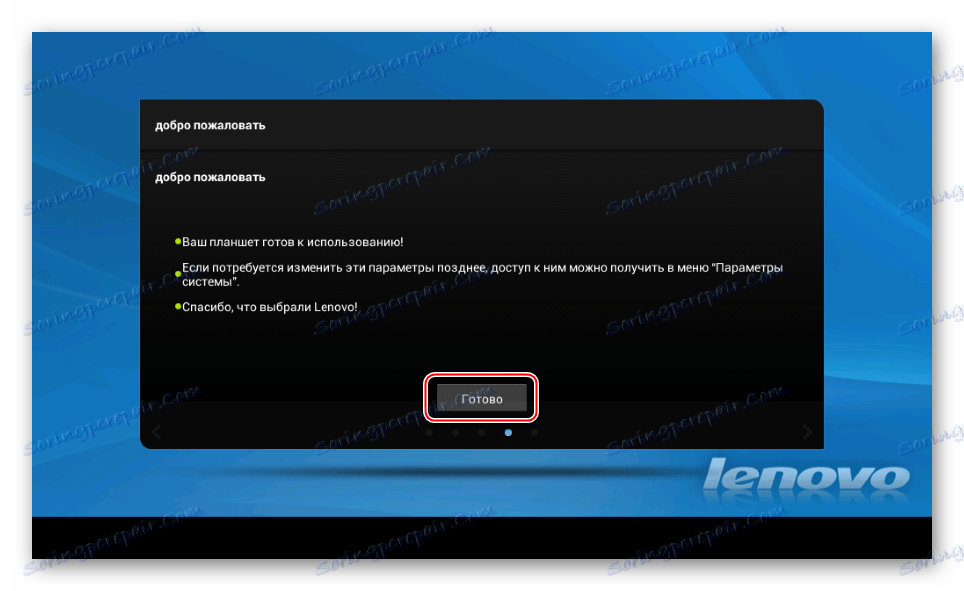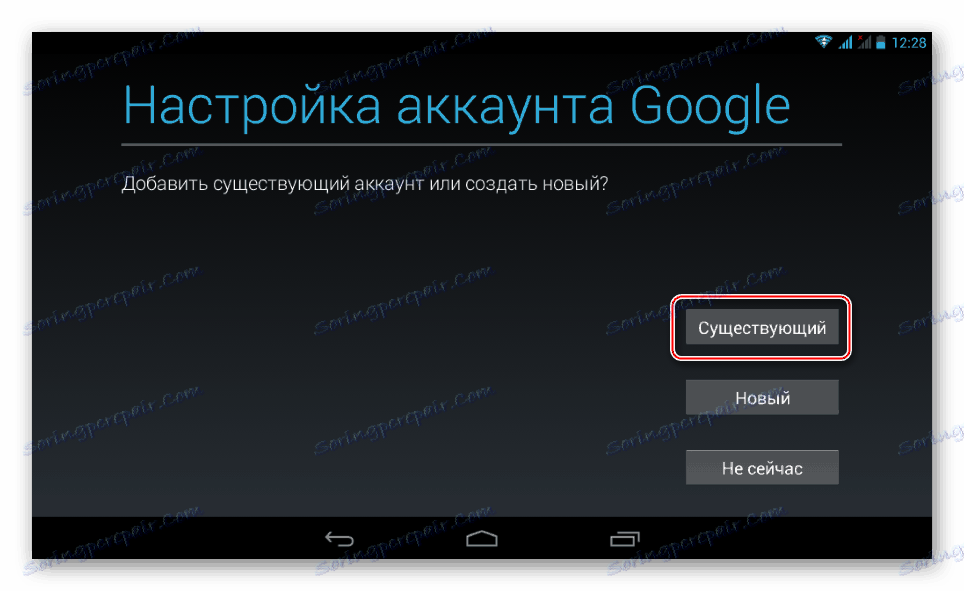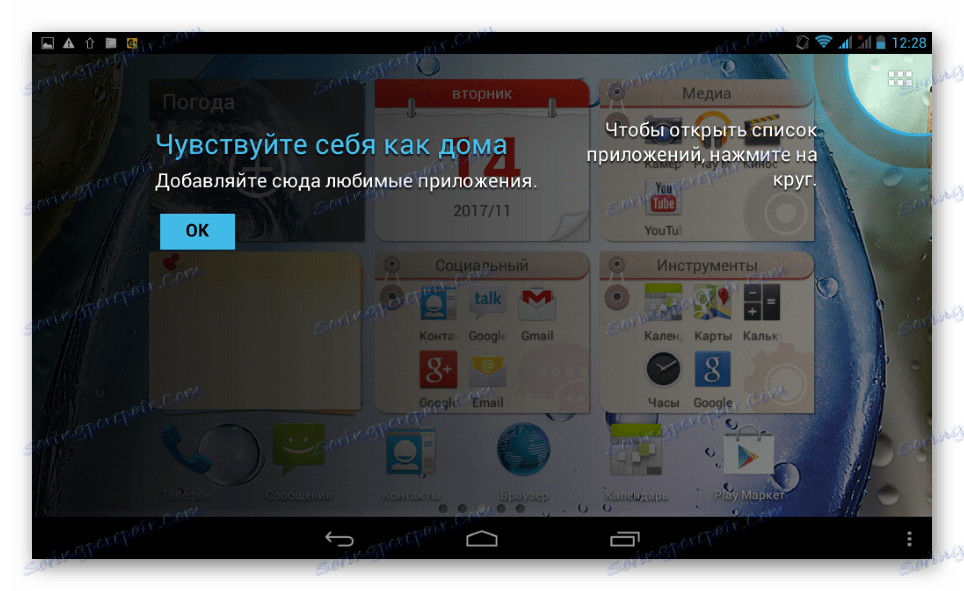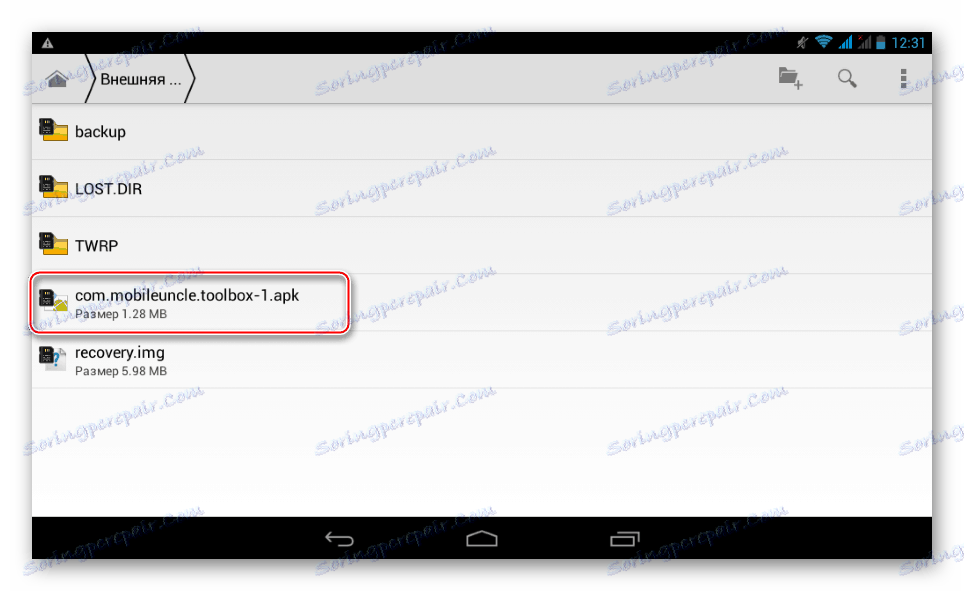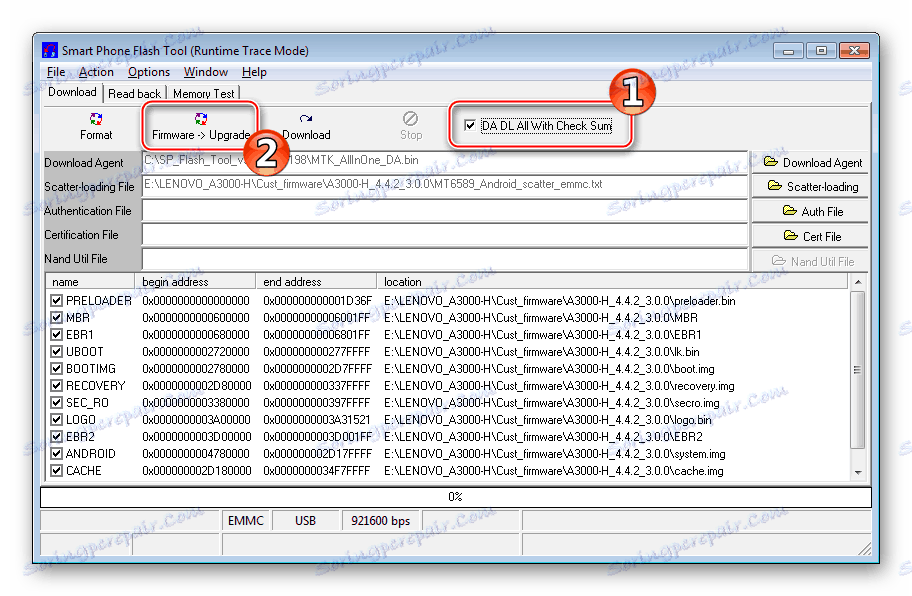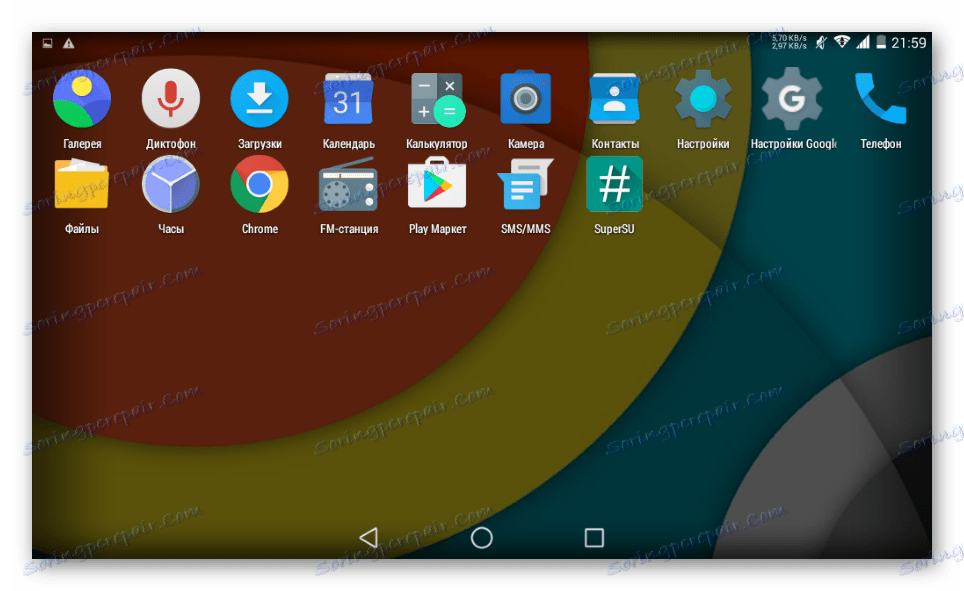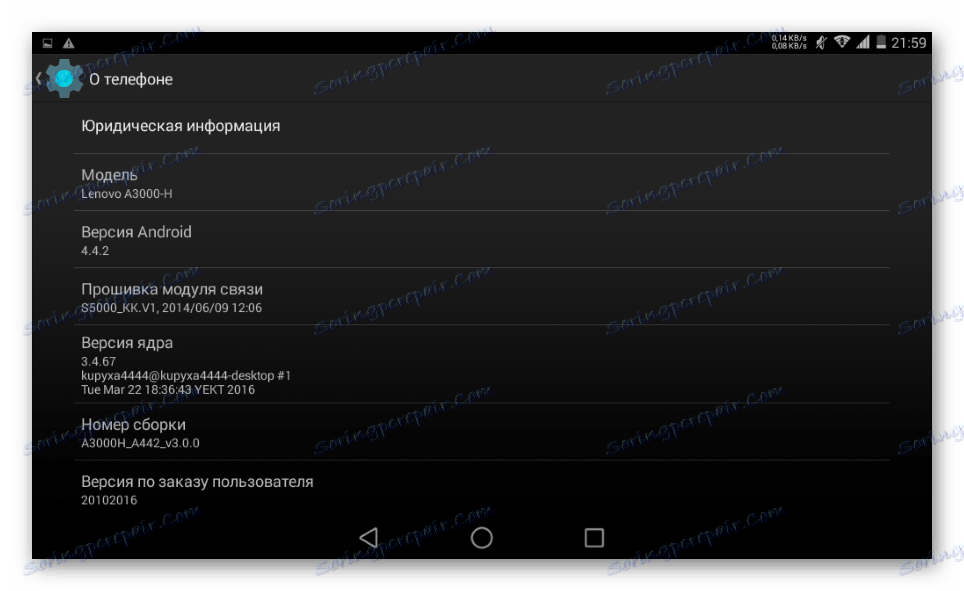Фърмуер за таблетен компютър Lenovo IdeaTab A3000-H
Дори и тези устройства с Android, които са имали отношение преди няколко години и се считат за остарели, при условие, че техническите спецификации са балансирани към момента на пускане на пазара, могат дълго време да обслужват своя собственик като дигитален асистент, способен да изпълнява широк набор от съвременни задачи. Едно от тези устройства е Tablet PC Lenovo IdeaTab A3000-H. Притежавайки доста мощен процесор и достатъчно малко RAM за днешна дата, устройството е идеално за ненужен потребител и сега, но само ако версията на Android се актуализира и операционната система работи без провал. В случай на въпроси към софтуера на устройството, фърмуер ще помогне, което ще бъде обсъдено по-долу.
Независимо от уважението към стандарта на съвременния свят на мобилните устройства, възрастта, а не най-свежите версии на Android, които могат да се инсталират в устройството, след като фърмуерът A3000-H в повечето случаи работи много по-стабилно и по-бързо, отколкото когато се повтори инсталирането и актуализирането на системата Софтуерът не се провежда дълго време. В допълнение, следните процедури са в състояние да "съживи" неактивно в таблетките с програмни планове.
В примерите по-долу манипулирате Lenovo A3000-H и само за този конкретен модел са пакетите със софтуер, чиито връзки за изтегляне могат да бъдат намерени в статията. За подобен модел A3000-F, същите методи за инсталиране се използват за Android, но се използват и други версии на софтуера! Във всеки случай, цялата отговорност за състоянието на таблета в резултат на операциите е единствено на потребителя, а препоръките се извършват на собствена опасност и риск!
съдържание
Преди фърмуера
Преди да започнете да инсталирате операционната система на таблетен компютър, трябва да отделите малко време и да подготвите устройството и компютъра, които ще се използват като средство за манипулиране. Това ще позволи на устройството да мига бързо и ефективно, и най-важното, че е безопасно.

шофьор
Всъщност фърмуерът на почти всяка таблетка Android започва с инсталирането на драйвери, които позволяват на устройството да определи операционната система и да направи възможно сдвояването на устройството с програми, предназначени да манипулират паметта.
Прочетете повече: Инсталиране на драйвери за фърмуера на Android
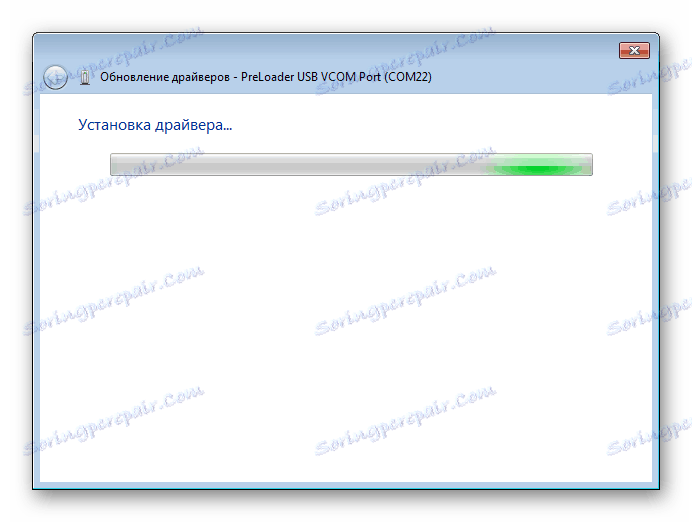
За оборудването на системата с всички драйвери на Lenovo модел A3000-H, включително драйвера за специализиран режим, ще са необходими два архива, които могат да се изтеглят от линка:
Изтеглете драйвери за фърмуера за таблета Lenovo IdeaTab A3000-H
- След разопаковането на архива "A3000_Driver_USB.rar" получавате директория, съдържаща скрипта "Lenovo_USB_Driver.BAT" , който трябва да започнете с двойно щракване с мишката.
![Инструмент за инсталиране на Lenovo IdeaTab A3000-H]()
Когато команди, съдържащи се в скрипта, се изпълняват,
![Работата на Lenovo IdeaTab A3000-H на скрипта за инсталиране на драйвера]()
ще стартира автоматичният инсталатор на компонентите, изискващ само две действия от потребителя - щракнете върху бутона "Next" в първия прозорец
![Lenovo IdeaTab A3000-H началото на инсталирането на автоматичен драйвер]()
и "Готово", когато приключите.
![Инсталирането на драйвера за Lenovo IdeaTab A3000-H е завършено]()
Инсталирането на драйвери от горепосочения архив ще позволи на компютъра да определи устройството като:
- Сменяемо хранилище (MTP-устройство);
- Мрежова карта, използвана за получаване на Интернет на компютър от мобилни мрежи (в режим на модем);
- ADB устройства с разрешено "Debug by USB".
![Таблетката Lenovo IdeaTab A3000-H се определя като MTP устройство]()
![Lenovo IdeaTab A3000-H се определя като мрежово устройство]()
![Lenovo IdeaTab A3000-H в диспечера на устройства с разрешен USBC Debugging]()
Повече. За да активирате отстраняването на грешки, трябва да направите следното:
- Първо добавете елемента "За разработчици" в менюто. За да направите това, отворете "Настройки" , отворете "About Tablet PC" и пет бързо натискания върху надписа "Номер на монтажа " активирате опцията.
- Отворете менюто "За разработчици" и поставете отметка в квадратчето "Debug by USB"
![Lenovo IdeaTab A3000-H позволява USB дебъгване в менюто За разработчици]()
след това потвърдете действието, като кликнете върху "OK" в прозореца за заявки.
![Lenovo IdeaTab A3000-H активирайте елемента За програмисти в менюто с настройки]()
- Вторият архив - "A3000_extended_Driver.zip" съдържа компоненти за определяне на таблета в режим на изтегляне на системен софтуер. Шофьорът на специалния режим трябва да бъде инсталиран ръчно, следвайки указанията:
Прочетете повече: Инсталиране на VCOM драйвери за устройства Mediatek
![Lenovo IdeaTab A3000-H инсталиране на драйвери Mediatek Preloader USB VCOM]()
Свързването на Lenovo A3000-H модел, за да инсталирате драйвера "Mediatek Preloader USB VCOM" , както и за директно прехвърляне на данни в паметта, се извършва в изключено състояние на устройството!
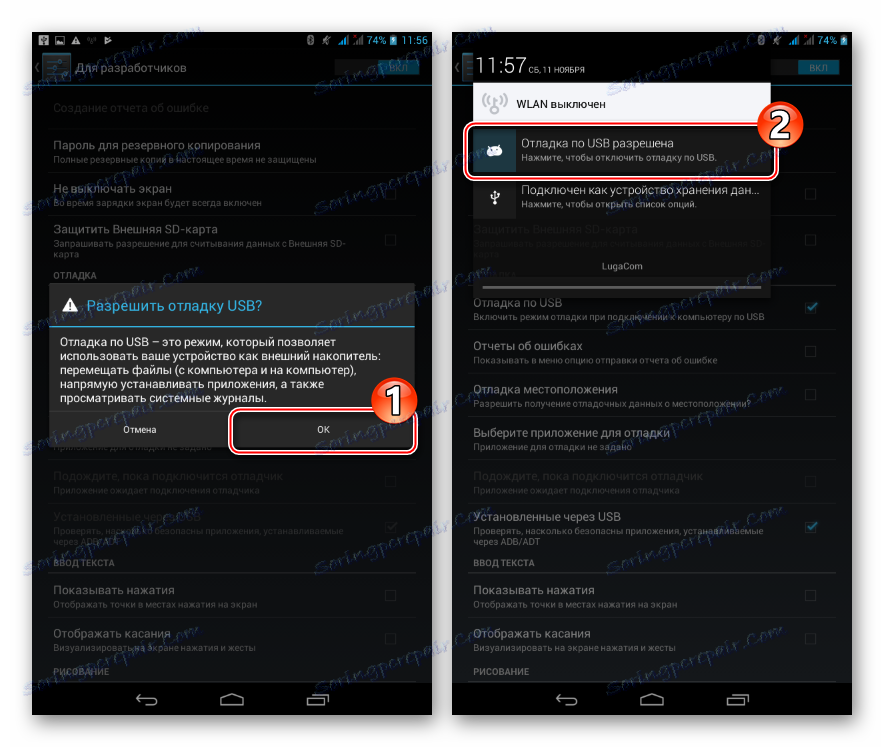
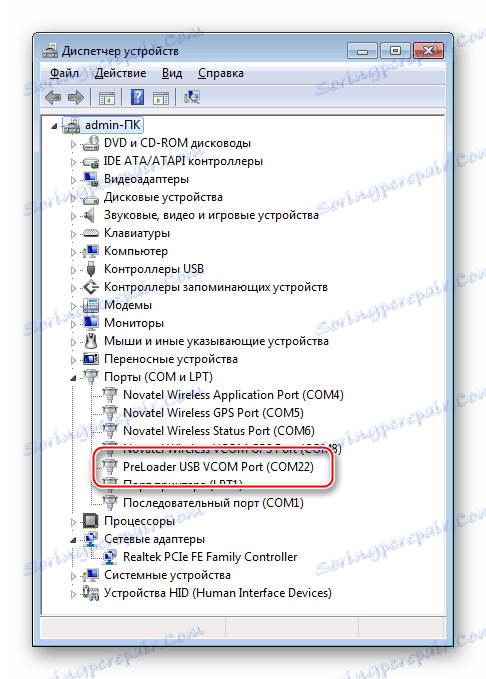
Суперпотребителски привилегии
Правата на Ruth, получени на таблета, дават възможност за извършване на различни действия със софтуерния компонент на устройството, които не са документирани от производителя. С привилегиите можете например да премахнете предварително инсталираните приложения в свободно пространство във вътрешното хранилище и също така да архивирате напълно всички данни.

Най-лесният инструмент за получаване на права за root за Lenovo A3000-H е приложението за Android Framaroot ,
Просто изтеглете инструмента от програмата за преглед на статии на нашия уеб сайт и следвайте препоръките в урока:
Урокът: Получаване на права на root за Android чрез Framaroot без компютър
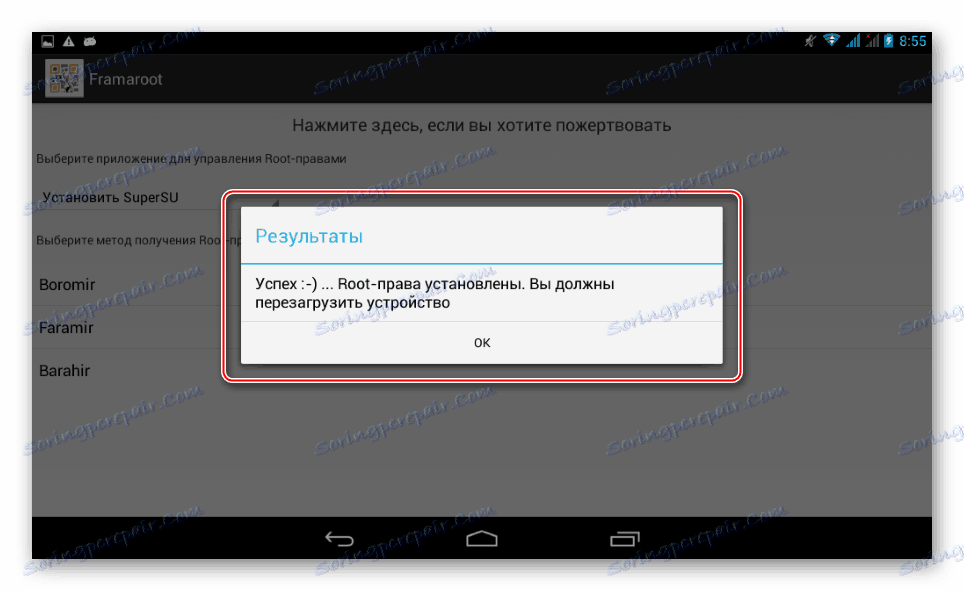
Запазване на информацията
Преди да инсталирате повторно фърмуера, потребителят, който извършва операцията, трябва да разбере, че по време на манипулацията информацията, която се съдържа в паметта на устройството, ще бъде изтрита. Следователно създаването на резервно копие на данните от таблета е задължително. За резервното копиране се използват различни методи и инструкции как да използвате различни средства за запазване на информация можете да намерите в статията под връзката:
Урокът: Как да архивирате устройства с Android преди фърмуера

Фабрично възстановяване: данни за почистване, нулиране на настройките
Повторното записване на вградената памет на телефона с Android е сериозна намеса в устройството и много потребители са предпазливи по отношение на процедурата. Трябва да се отбележи, че в някои случаи, ако Lenovo IdeaTab A3000-H не работи правилно и дори не е възможно да се изтегли на Android, можете да го направите без пълно преинсталиране на системата, като я манипулирате, за да върнете софтуера на таблета в първоначалното си състояние.

- Зарежда в режим на възстановяване. За да направите това:
- Изключете напълно таблета, изчакайте около 30 секунди, след което натиснете хардуерните клавиши "Volume +" и "On" в същото време.
- Ако задържите бутоните, устройството ще покаже три елемента от менюто, съответстващи на режимите за зареждане на устройството: "Recovery" , "Fastboot" , "Normal" .
- Натискането на "Volume +" задава импровизираната стрелка срещу елемента "Recovery Mode" , след което потвърдете въвеждането на режима за възстановяване, като кликнете върху "Volume -" .
- На следващия екран, показан от таблета, се намира само изображението на "мъртвия робот".
![Lenovo IdeaTab A3000-H мъртви андроид, преди да започне възстановяването]()
На кратко натискане на бутона "Захранване" ще се появят елементите от менюто за възстановяване на околната среда.
![Lenovo IdeaTab A3000-H стартира среда за възстановяване]()
![Меню за избор на обувка Lenovo IdeaTab A3000-H]()
![Меню за избор на зареждане на Lenovo IdeaTab A3000-H, изберете Възстановяване]()
![Елементи от менюто за възстановяване на фабричните настройки на Lenovo IdeaTab A3000-H]()
- Изчистването на дяловете на паметта и връщането на параметрите на устройството към фабричните се извършва чрез функцията "изтриване на данните / фабричните настройки" в процеса на възстановяване. Изберете този елемент, като навигирате в менюто, като натиснете "Volume -" . За да потвърдите опцията, използвайте клавиша "Volume +" .
- Преди да възстановите устройството, ще ви е необходимо потвърждение на намерението - изберете елемента от менюто "Да - изтрийте всички потребителски данни" .
- Остава да изчакаме, докато процесът на изчистване и повторно задаване преизпълни съобщение за потвърждение "Пълно изтриване на данни" . За да рестартирате Tablet PC, изберете елемента "Рестартирайте системата сега".
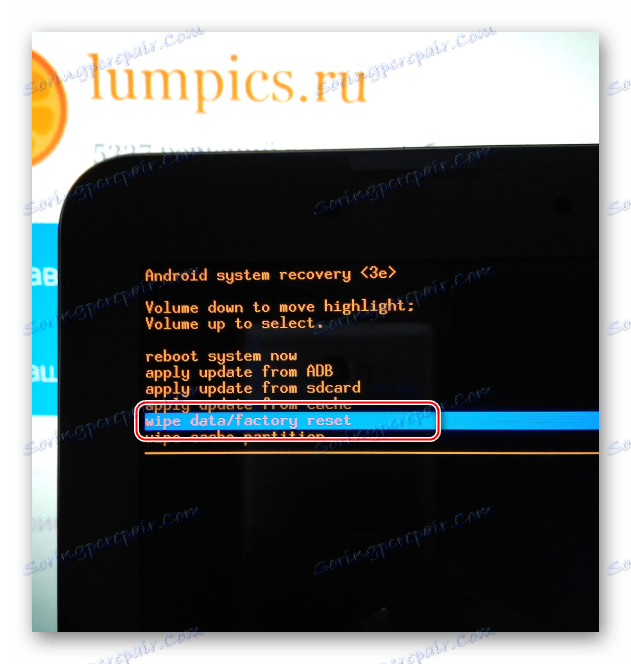
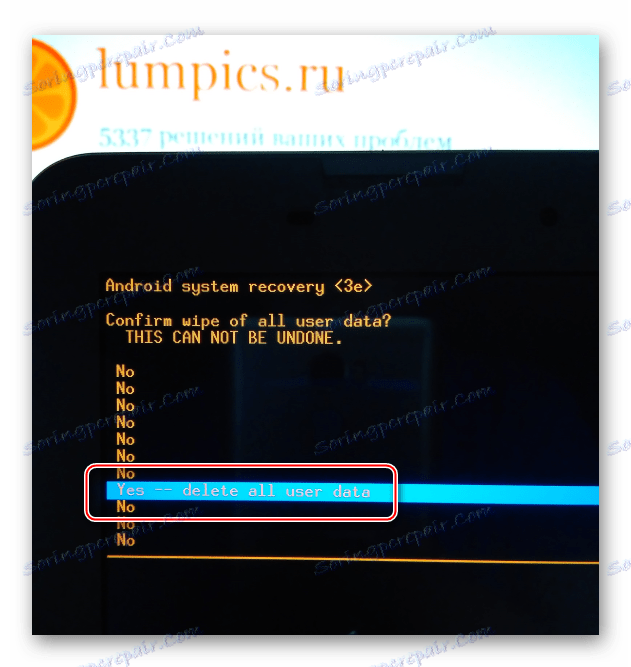
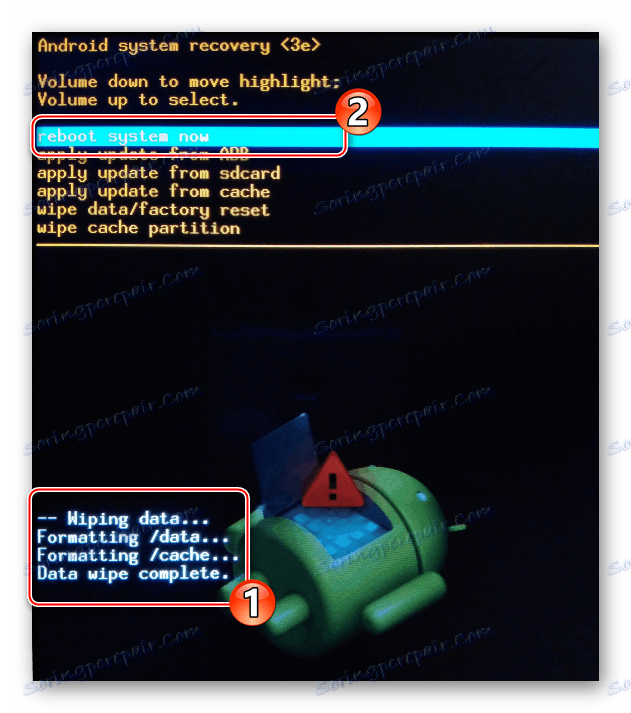
Извършването на процедура за нулиране ви позволява да запишете таблета Lenovo A3000-H от "софтуерни боклуци", натрупани по време на работа, което означава причините за "спиране" на интерфейса и неизправности на отделните приложения. Също така се препоръчва да почистите системата, преди да инсталирате системата по един от описаните по-долу начини.
мигач
Тъй като техническата поддръжка на въпросния модел е преустановена от производителя, единственият ефективен метод, който ви позволява да преинсталирате операционната система на устройството, е да използвате универсално устройство за мига, изградено на хардуерната платформа Mediatek - помощни програми SP Flash Tool ,

- За да внедрите манипулиране на паметта, се използва специфична версия на програмата - v3.1336.0.198 . При по-новите монтажни възли, поради остарелите хардуерни компоненти на таблета, могат да възникнат проблеми.
- Инсталирането на помощната програма не е задължително, за да можете да работите с нея чрез устройството, трябва да разопаковате пакета, изтеглен от връзката по-горе, в корена на системния дял на компютъра
![Lenovo IdeaTab A3000-H каталог с разопакована брошура]()
и стартирайте файла "Flash_tool.exe" от името на Администратора.
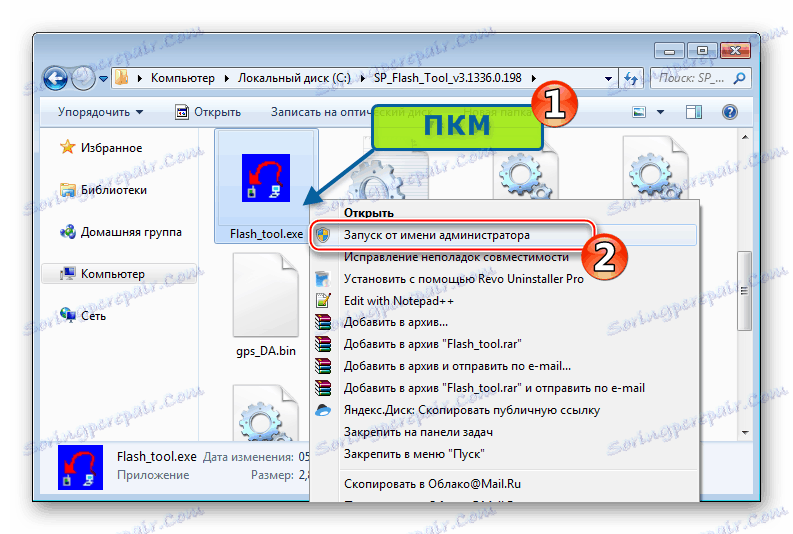
Прочетете още: Фърмуер за устройства с Android, базирани на MTK чрез SP FlashTool
вмъкване
За Lenovo A3000-H няма много фърмуер, който да позволи използването на устройството като трамплин за експерименти с различни версии на Android. Наистина работещи без системни проблеми, стабилни и следователно подходящи за ежедневна употреба, само две операционни системи от производителя и модифицирано потребителско решение, създадено на базата на по-модерна версия на Android, отколкото официално предложената Lenovo.

Метод 1: Официален фърмуер
Като решение на проблема с възстановяването на софтуерната част A3000-H, пълно преинсталиране на Android на устройството и актуализиране на версията на системата се използва версията на фърмуера A3000_A422_011_022_140127_WW_CALL_FUSE .
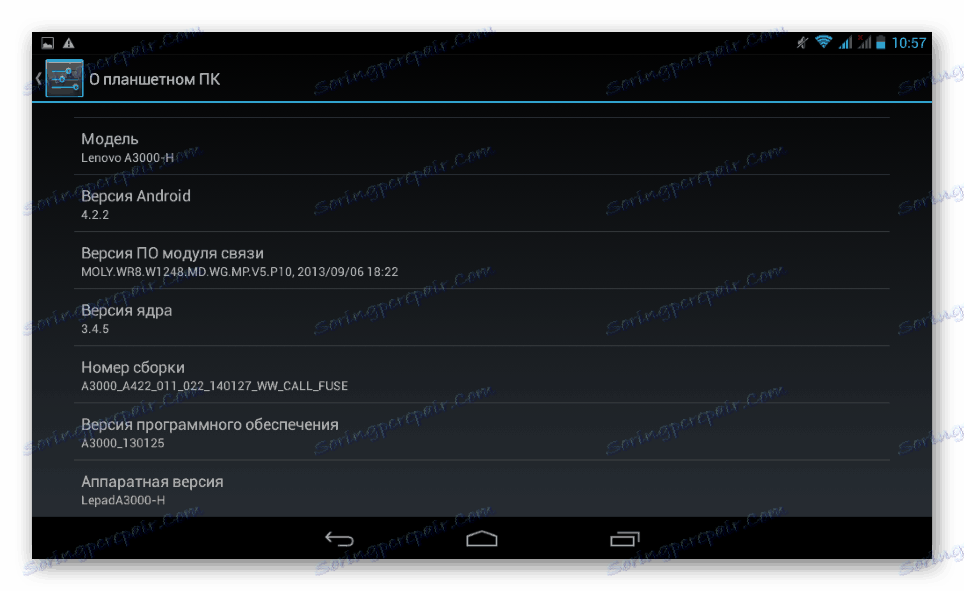
Предложеното решение има руски език за интерфейс, няма китайски приложения, достъпни са услуги на Google и има всички необходими софтуерни компоненти за осъществяване на повиквания чрез мобилни мрежи и изпращане / получаване на SMS.
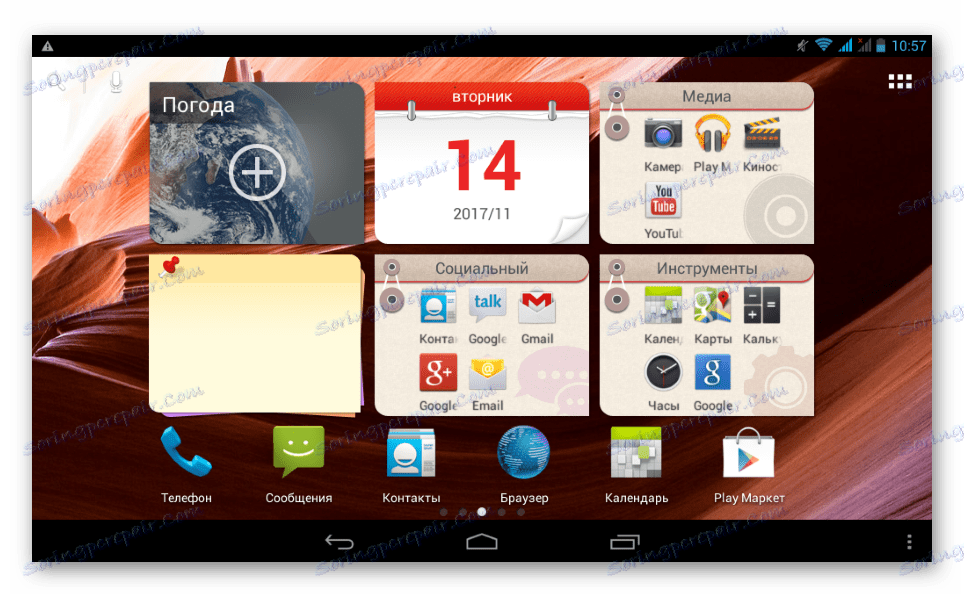
Можете да изтеглите архива, съдържащ изображения, за записване в секциите на паметта и други необходими файлове чрез връзката:
Изтеглете официалния фърмуер за таблета Lenovo IdeaTab A3000-H
- Разопаковайте архива с официалния софтуер в отделна директория, в името на която не трябва да има руски букви.
- Пуснете FlashTool.
- Добавяме към програмата файл, съдържащ информация за адресирането на началните и крайните блокове от секции в паметта на устройството. Това става чрез натискане на бутона "Скатер-зареждане" и след това избиране на файла "MT6589_Android_scatter_emmc.txt", намиращ се в директорията с изображенията на фърмуера.
- Поставете отметка в квадратчето "DA DL All With Check Sum" и кликнете върху "Изтегляне" .
- В прозореца за заявки, съдържащ информация, която не се записва във всички части на таблета, кликнете върху "Да" .
- Изчакваме да проверим контролните суми на файловете - състоятелната лента ще се попълва многократно с лилаво,
![Lenovo IdeaTab A3000-H Проверка на контролните суми в Flash Tool]()
и след това програмата ще започне да чака устройството да се свърже, като вземе следната форма:
- Свързваме USB кабела, свързан към напълно изключен таблет, предварително свързан с порта на компютъра, който трябва да доведе до определяне на устройството в системата и автоматично стартиране на процеса на пренаписване на паметта на устройството. Процедурата е придружена от жълто попълване на лентата за напредъка в долната част на прозореца на FlashTool.
![Lenovo IdeaTab A3000-H процес фърмуер чрез Flashtool]()
Ако процедурата не започне, без да разкачите кабела, натиснете бутона за нулиране ( "Reset" ). Той се намира отляво на слота за SIM карти и става достъпен след отстраняване на задния капак на таблета!
![Lenovo IdeaTab A3000-H RESET бутон, ако фърмуерът не стартира]()
- Когато фърмуерът бъде завършен, Flash Tool демонстрира прозореца за потвърждение "Изтегли ОК" със зелен кръг. След появата му можете да изключите кабела на таблета и да стартирате устройството, малко по-дълго от обикновено, като държите бутона "Power" .
- Фърмуерът може да се счита за завършен. Първото стартиране на инсталирания Android отнема няколко минути и след като се покаже екранът за посрещане, ще трябва само да изберете езика на интерфейса, часовата зона
![Начален екран Lenovo IdeaTab A3000-H след фърмуер]()
и да определят други основни параметри на системата,
![Начална настройка на Lenovo IdeaTab A3000-H]()
след което можете да възстановите данните
![Профилът на Google Lenovo IdeaTab A3000-H]()
и използвайте таблетен компютър с официалната версия на системния софтуер на борда.
![Официалната версия на Lenovo IdeaTab A3000-H Android 4.2.2]()
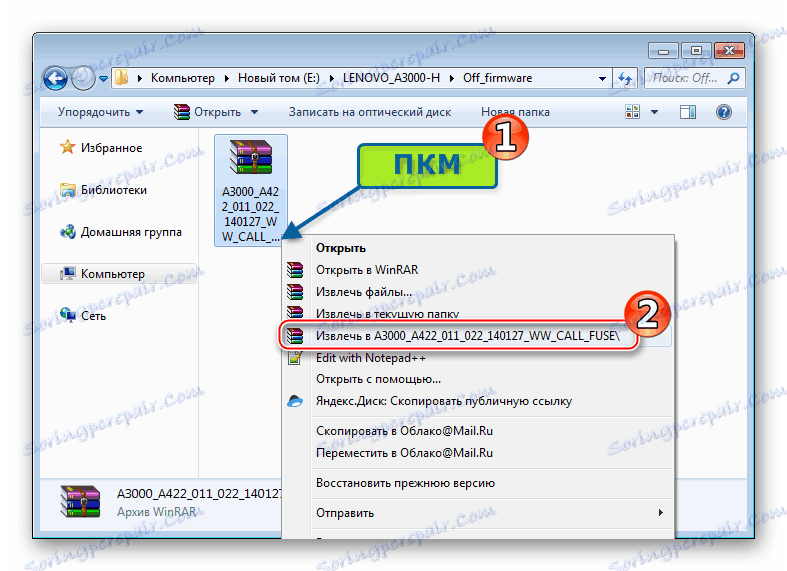
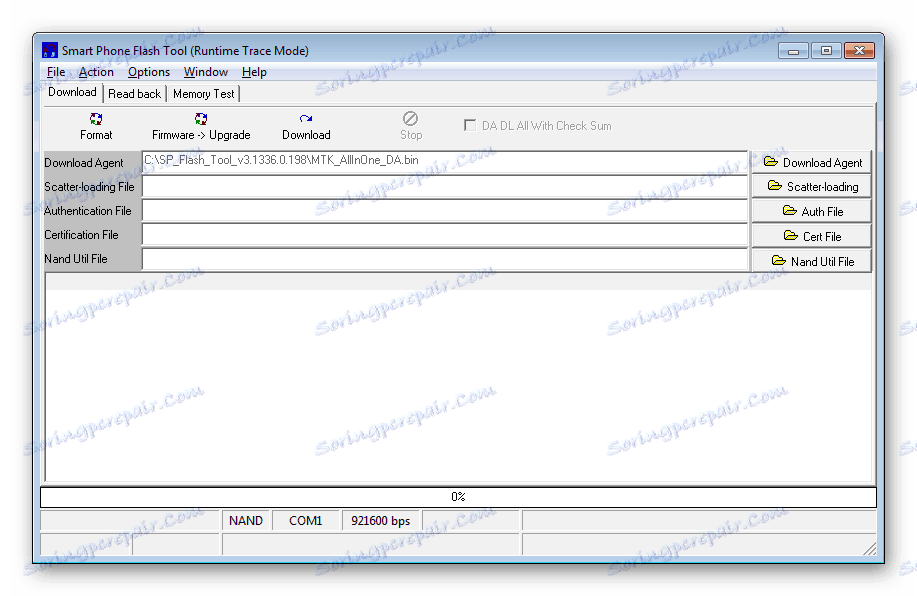
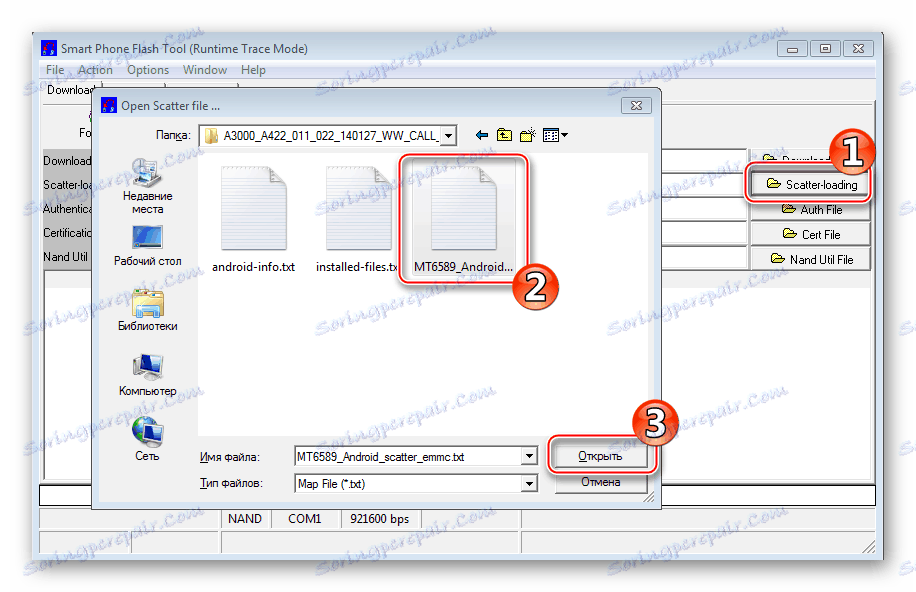
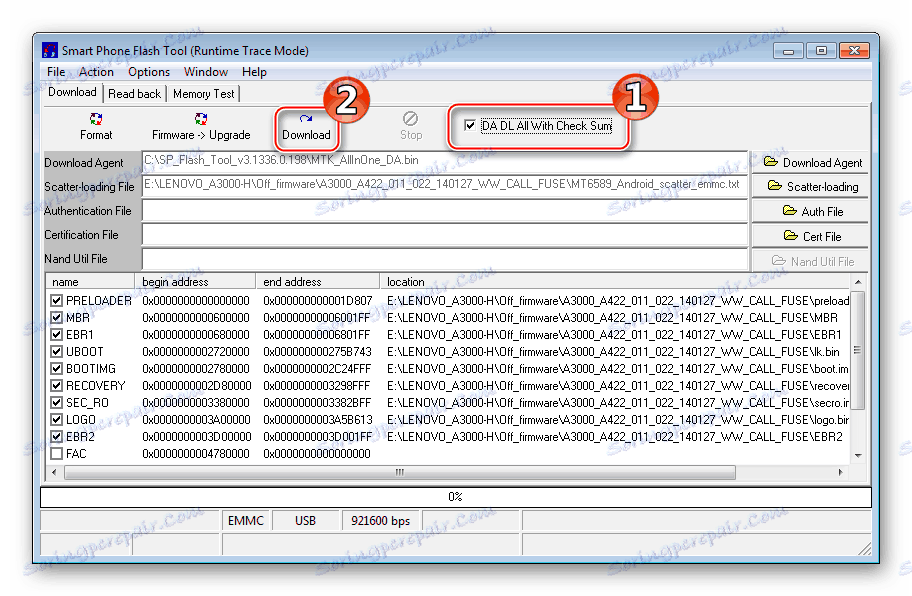

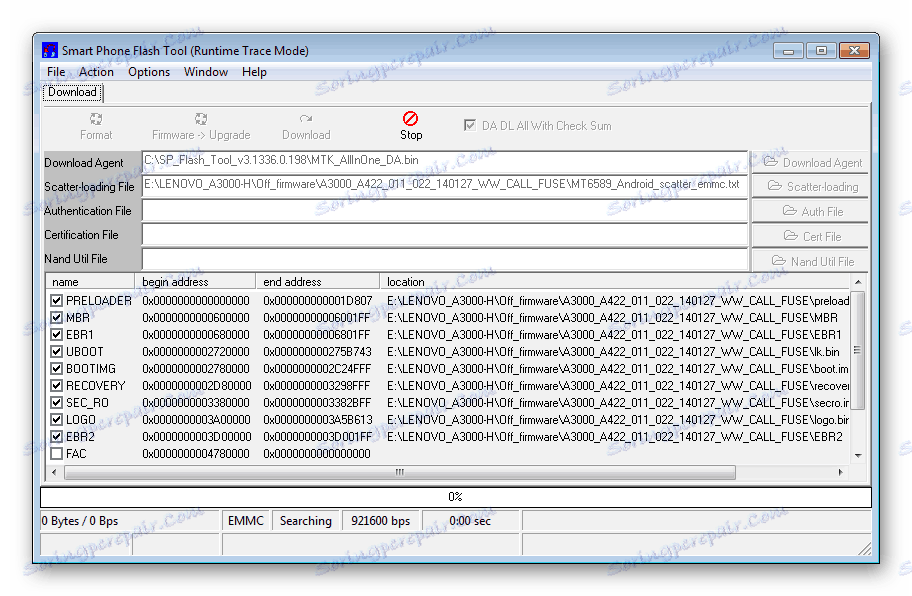
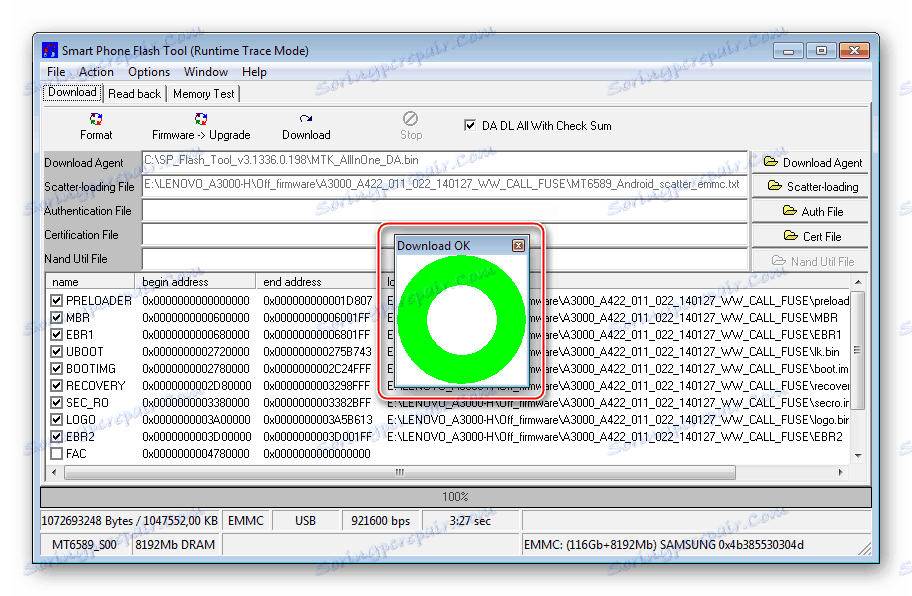
Повече. Персонализирано възстановяване
Много потребители на този модел, които не искат да преминат от официалната версия на системата към решения на трети страни, използват модифицирана среда за възстановяване за различни манипулации със системен софтуер TeamWin Recovery (TWRP) , Персонализираното възстановяване наистина е много удобно средство за много операции, например създаване на резервни дялове и форматиране на отделни области от паметта.

Изображението за приложението TWRP и Android за инсталирането му в устройството е в архива, което може да бъде изтеглено от линка:
Изтегляне на TeamWin Recovery (TWRP) и MobileUncle Tools за Lenovo IdeaTab A3000-H

Ефективното прилагане на метода на инсталиране изисква придобитите права на Superuser на устройството!
- Разопаковайте получения архив и копирайте изображението TWRP "recovery.img" , както и ап-файла, който се използва за инсталиране на приложението MobileUncle Tools, в основата на инсталираната в таблета карта с памет.
- Инсталирайте Tools MobileUncle, като стартирате APK файла от файловия мениджър,
![Lenovo IdeaTab A3000-H TWRP стартира инсталирането на Mobileuncle Tools]()
и след това потвърждава заявките, идващи от системата.
- Стартираме MobileUncle Tools, предоставяме инструмента за root-rights.
- Изберете елемента "Update Recovery" в приложението. В резултат на сканирането на паметта MobileUncle Tools автоматично ще намери изображението на средата "recovery.img" на картата microSD. Остава да докоснете полето, съдържащо името на файла.
- Появилата се заявка за необходимостта от инсталиране на персонализирана среда за възстановяване, ние отговаряме, като натиснете "OK" .
- След прехвърлянето на TWRP изображението в съответната секция, офертата се рестартира в персонализираното възстановяване - потвърждаваме действието, като кликнете върху "OK" .
- Това ще потвърди, че средата за възстановяване е инсталирана и работи правилно.
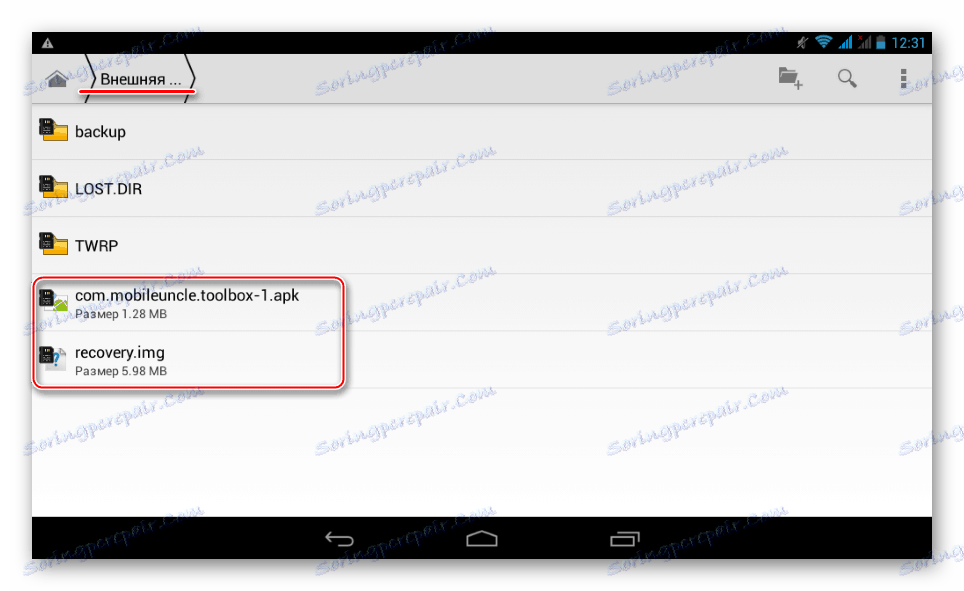
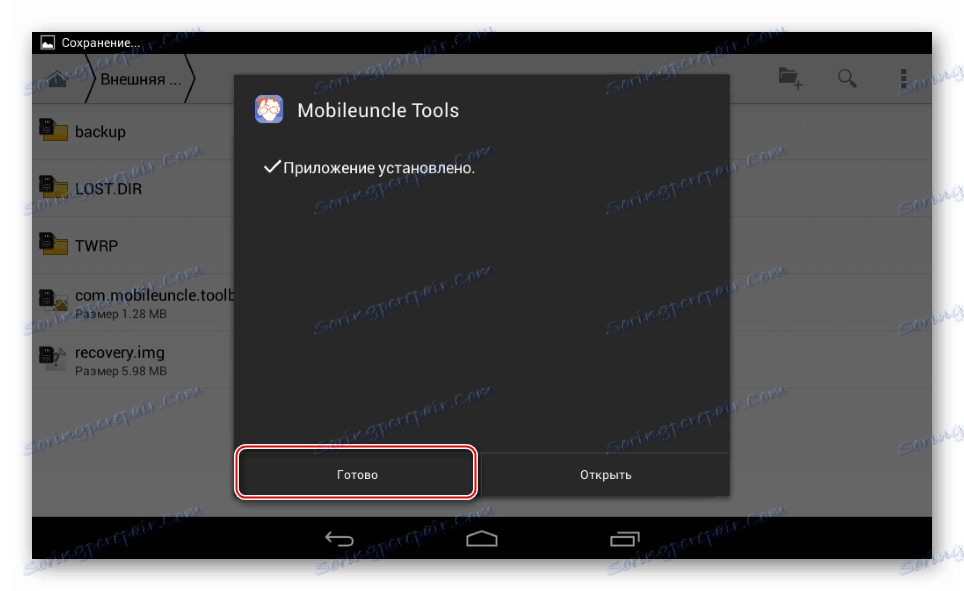
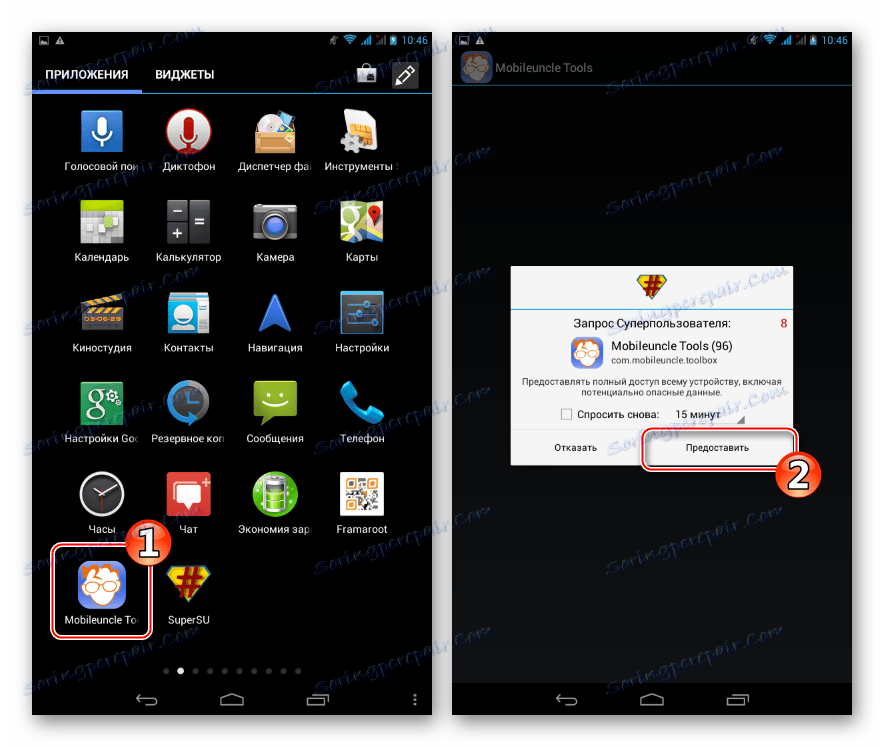

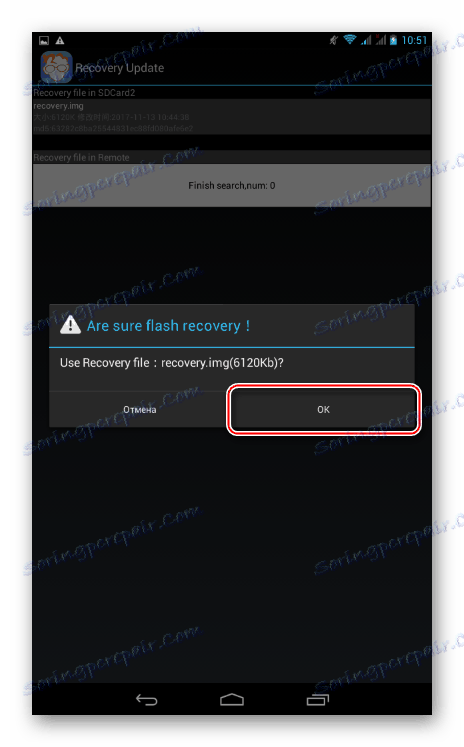
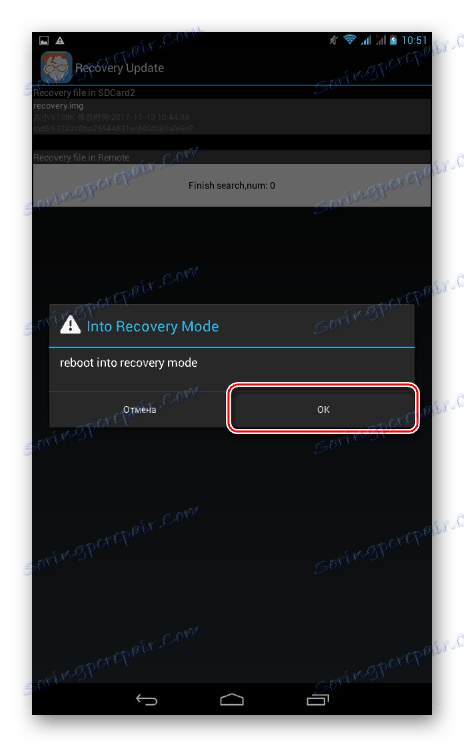
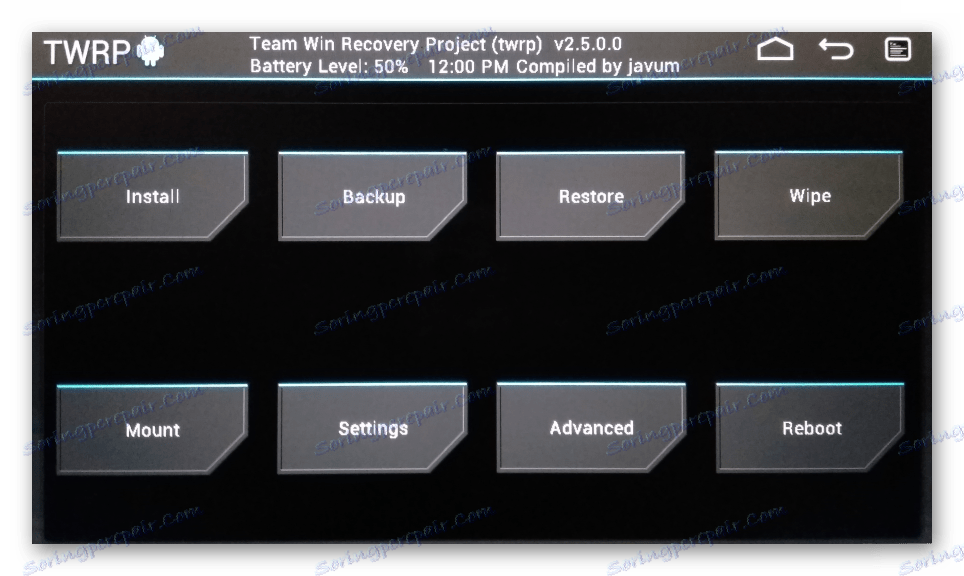
След това зареждането в модифицираното възстановяване се извършва по същия начин, както стартирането на "естествената" среда за възстановяване, т.е. като се използват хардуерните бутони "Volume -" + "Power" , които се натискат едновременно на таблета и се избира съответният елемент от менюто за стартиране на устройството ,

Метод 2: Модифициран фърмуер
За много остарели устройства с Android, техническа поддръжка и пускане на актуализации на системни софтуер, които вече са прекратени от производителя, единственият начин да получите текущата версия на Android е да инсталирате персонализиран фърмуер от програмисти на трети страни. Що се отнася до модела A3000-H от Lenovo, за съжаление трябва да признаем, че за таблета не бяха пуснати много неофициални версии на системите, както при други подобни технически модели. Но в същото време има стабилна потребителска операционна система, създадена на базата на Android KitKat и носеща цялата функционалност, необходима на повечето потребители.

Изтеглете архива, съдържащ файловете на това решение за инсталиране в таблета, можете да проследите връзката:
Изтеглете персонализиран фърмуер на базата на Android 4.4 KitKat за Lenovo IdeaTab A3000-H
Установка кастомного Android 4.4 в Lenovo IdeaTab A3000-H производится практически так же, как и прошивка официального пакета с ПО, то есть через SP Flash Tool, но при проведении процесса есть некоторые отличия, поэтому внимательно выполняем инструкцию!
- Распаковываем загруженный по ссылке выше архив c KitKat в отдельный каталог.
- Запускаем прошивальщик и добавляем образы в программу путем открытия scatter-файла.
- Устанавливаем отметку «DA DL All With Check Sum» и нажимаем кнопку «Firmware-Upgrade» .
![Lenovo IdeaTab A3000-H начало установки кастома через Flash Tool]()
Важно производить инсталляцию модифицированной прошивки именно в режиме «Firmware Upgrade» , а не «Download» , как в случае с официальным ПО!
- Подключаем выключенный A3000-H и ожидаем начала процессов, в результате которых будет осуществлена установка относительно свежей версии Android.
- Процедура, проводимая в режиме «Firmware-Upgrade» , предполагает предварительное вычитывание данных и создание резервной копии отдельных разделов, затем — форматирование памяти.
- Далее файл-образы копируются в соответствующие разделы и производится восстановление информации в отформатированных областях памяти.
- Вышеперечисленные операции занимают больший промежуток времени, нежели обычный перенос данных в память, как в случае с официальной прошивкой, и завершаются появлением окна-подтверждения «Firmware Upgrade OK» .
- После появления подтверждения успешной прошивки, отключаем аппарат от ЮСБ-порта и запускаем планшет длительным нажатием клавиши «Питание» .
- Обновленный Андроид инициализируется достаточно быстро, первый после установки запуск займет около 5-ти минут и завершится демонстрацией экрана с выбором языка интерфейса.
- Проведя определение основных настроек, можно переходить к восстановлению информации и использованию планшетного ПК
![Lenovo IdeaTab A3000-H Андроид 4,4 KitKAt Интерфейс]()
под управлением максимально возможной версии Андроид для рассматриваемой модели — 4.4 KitKat.
![Lenovo IdeaTab A3000-H максимально возможная версия Android - 4.4.2]()
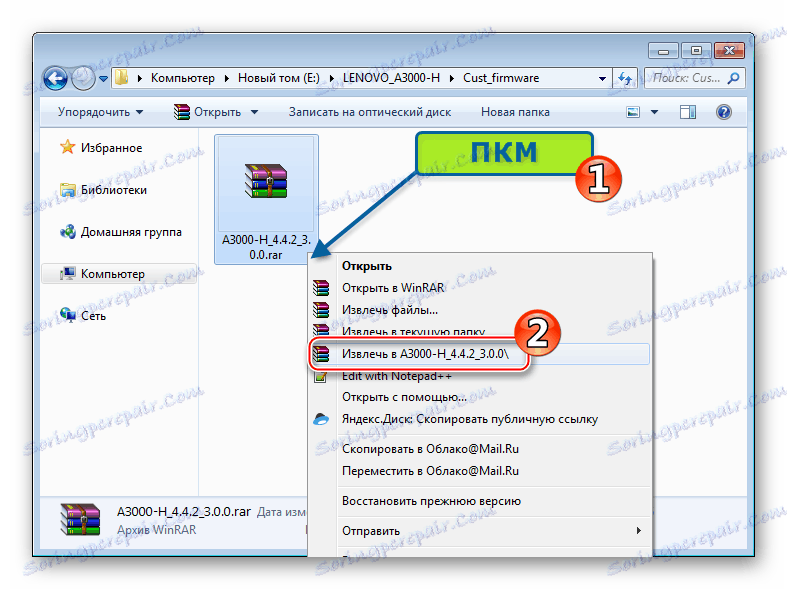
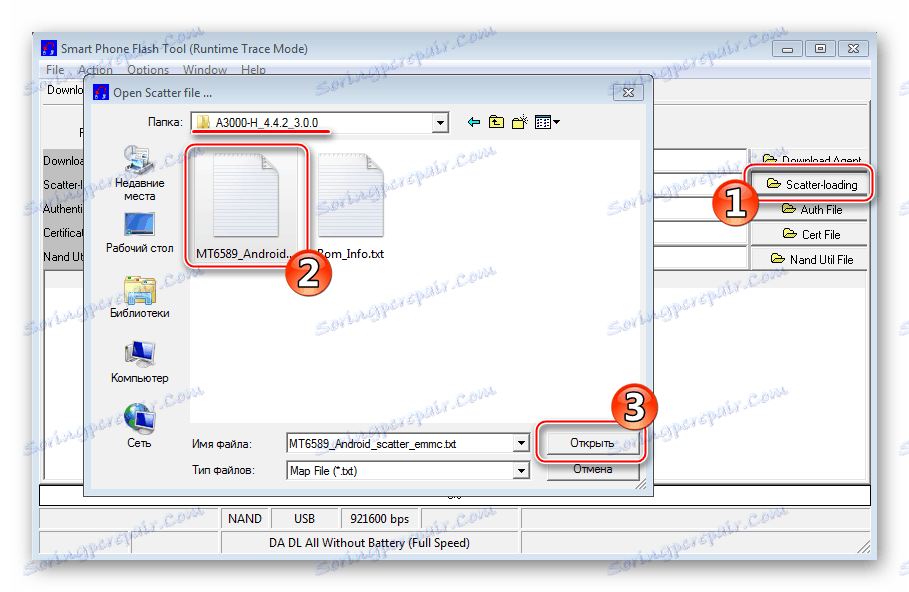
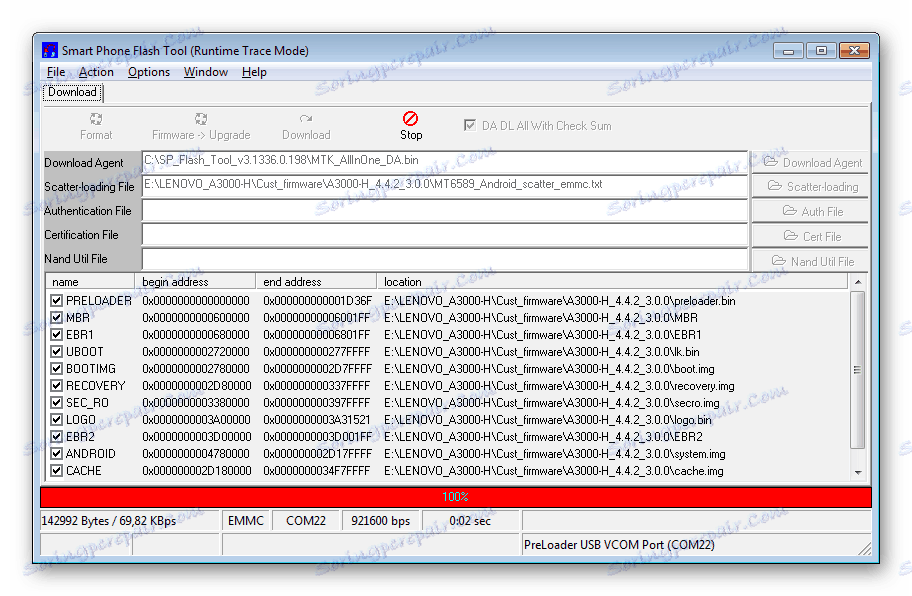
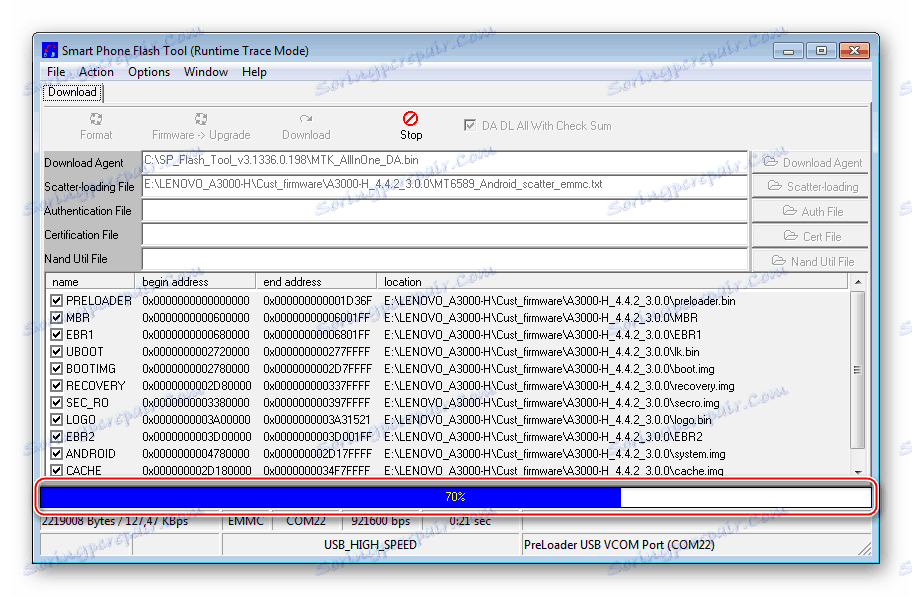
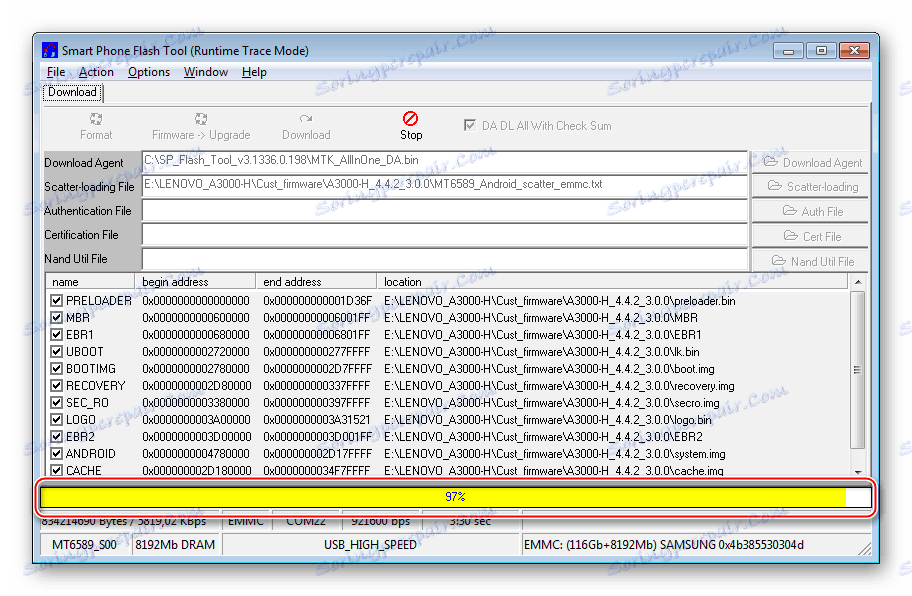
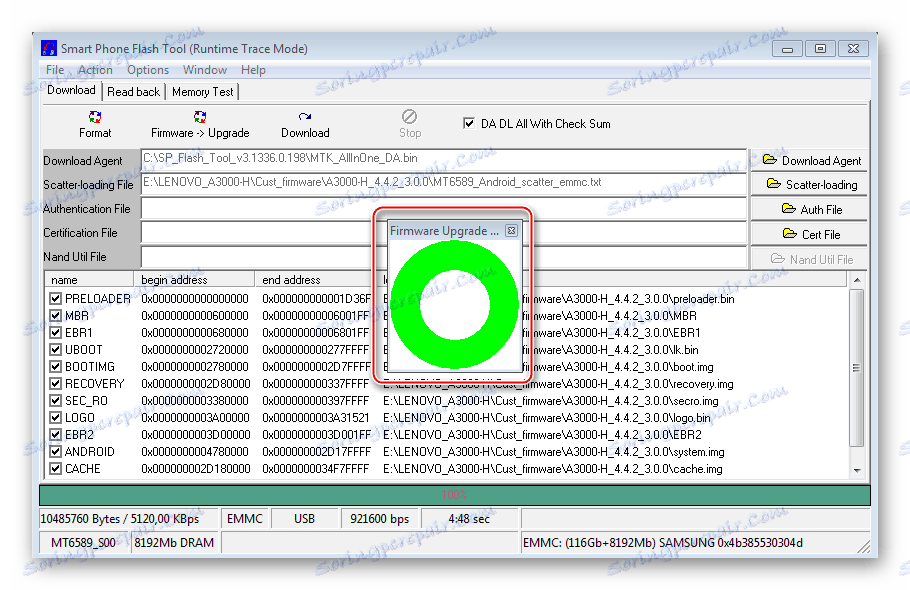

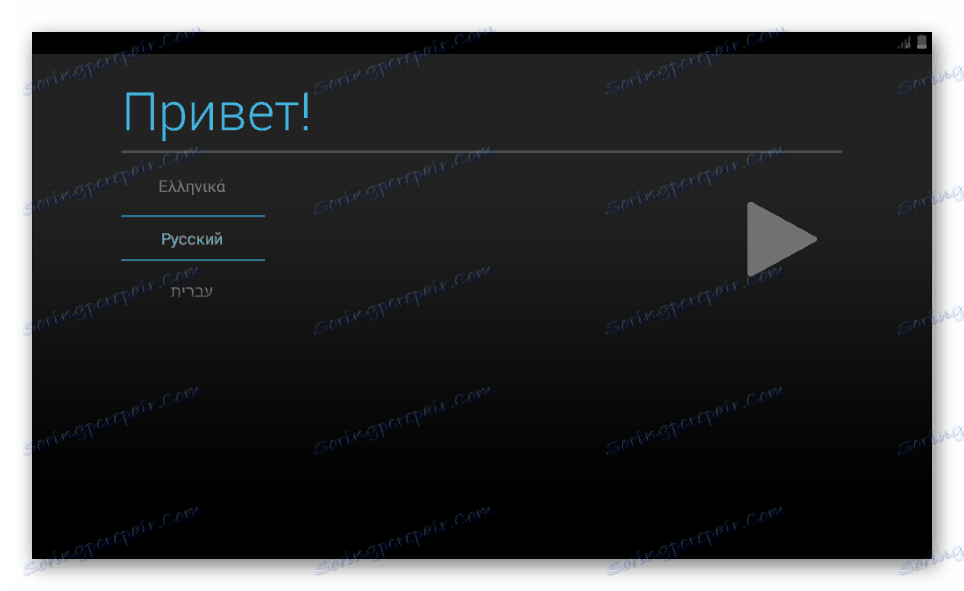
Подводя итоги, можно сказать, что несмотря на небольшое количество наличествующих прошивок Lenovo IdeaTab A3000-H и фактически единственного действенного инструмента для проведения манипуляций с программной частью планшета, после выполнения переустановки Андроид девайс еще долгое время способен выполнять несложные задачи пользователя.